
简 介: 本文给出了基于
WiFi模块USR-WiFi232设置无线调试ESP32,ESP8266 MicroPython开发的环境。关键词: ESP32,ESP8266,Thonny,MicroPython,WiFi
无线Thonny调试
文章目录
设计背景
适配
MicroPython模块
快速制版
电路设计
制作调试
软件设置
有人虚拟串口
设置Thonny
开发环境
设置USR-WiFi
使用浏览器登
录USR-WiFi
§01 无线Thonny调试
一、设计背景
在博文 建立UDP到虚拟串口的映射软件 : USR-VCOM,并应用到WiFi调试ESP32 测试了利用有人WiFi模块 制作了WiFi MicroPython ESP8266,ESP32调试器。为了便于今后幅值该模块,下面对于该模块的设置的各个方面进行总结。
二、适配MicroPython模块
能够使用MicroPython的 REPL进行调试的接口参照在 ESP32、ESP8266转接模块接口定义:
1、接口定义1
(1) 接口功能定义
【表1-1 调试接口功能定义】
PIN1 | PIN2 | PIN3 | PIN4 | PIN5 | PIN6 |
3.3V | GND | RXD | TXD | nRST | GPIO0 |
注:其中RXD,TXD是针对ESP32的功能定义。因此对于调试端口来说,它的RXD需要连接TXD,TXD需要连接RXD。
(2) 测试实验板原理图

▲ 图1.1.1 ESP32 MicroPython转接模块原理图

▲ 图1.1.1 ESP8266接口原理图
§02 快速制版
一、电路设计
1、原理图

▲ 图1.1 原理图
2、快速制版PCB

▲ 图1.2.0 快速制版布线图

▲ 图1.2 打印的黑白图
二、制作调试
1、模块焊接
下面是焊接完毕之后的模块。请注意:两个接口都是下方是管脚1。

▲ 图1.3 焊接完毕之后的模块
2、连接到ESP32调试端口
下面是将模块连接到ESP32 MicroPython模块端口上,上电之后,顶部两个 LED显示模块已经进入了实验室中的WiFi供了。
测试条件:
工作电压(V):+3.3V
工作电流(mA):86mA

▲ 图1.4 将WiFi模块连接到ESP32测试模块
§03 软件设置
一、有人虚拟串口
- 有人虚拟串口软件下载: USR-VCOM软件下载 。
1、手工配置
手工通过“添加”按钮建立虚拟串口。可以选择UDP协议,输入WiFi模块对应的IP地址以及端口。

▲ 图3.1.1 手工配置UDP服务的虚拟串口
关于WiFi模块的端口号以及IP地址的设置参见第四节中的介绍。
2、自动搜索
使用“搜索”中,寻找USR-WiFI232-X 相关设备。搜索到对应的IP地址之后,可以选择“连接虚拟串口”,通过设置恰当的COM号,建立相应的虚拟串口。
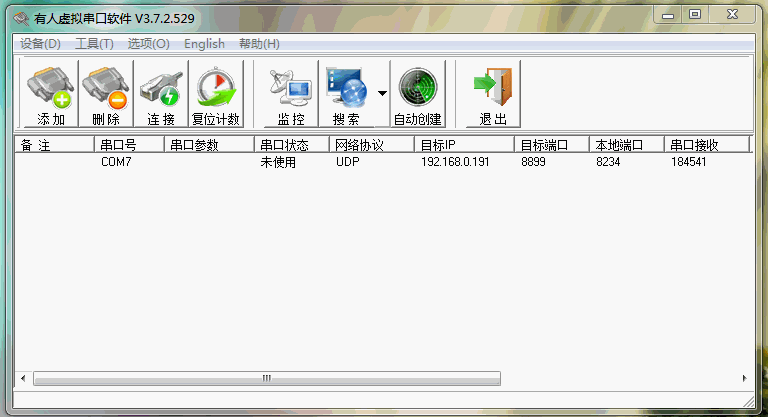
▲ 图3.1.2 利用自动搜索建立TCP协议的虚拟串口
◎ 测试结果: 通过测试,使用UDP建立的虚拟串口工作正常,使用TCP建立的虚拟串口在重新复位的时候出现错误比较多。
二、设置Thonny开发环境
1、设置Thonny参数
通过Thonny IDE中的 Tools|Option|Interperter 设置 实验模块以及连接端口:
设置参数:
模块: MicroPython(ESP32)
端口:ELTIMA Virtual Serial Port(COM7)

▲ 图3.2.1 设置Thonny的调试串口
2、Thonny Shell提示界面
设置正确之后,可以在Thonny 的 Shell窗口内看到 REPL 提示 “>>>”。并可以相应Shell输入的MicroPython命令。

▲ 图3.2.2 Thonny Shell中出现 REPL提示
§04 设置USR-WiFi
在正确使用USR-WiFi之前需要通过手机对于USR-WiFi模块进行正确配置。
一、使用浏览器登录USR-WiFi
1、连接USR-WiFi热点

▲ 图4.1.1 连入USR-WiFi热点
2、登录USR-WiFi配置网页
利用手机中浏览器访问USR-WiFi配置网页。
网页登录:
网址: 10.10.100.254
用户:admin
密码:admin
3、配置参数
(1) 快速设置

▲ 图4.3.1 快速设置选择附近的WiFi热点
(2) 系统信息

▲ 图4.3.2 系统信息
(3) STA设置信息

▲ 图4.3.3 STA 信息设置
(4) AP信息设置

▲ 图4.3.4 AP 设置信息
(5) 网络参数设置

▲ 图4.3.5 网络设置
(6) 串口参数设置

▲ 图4.1.2 配置USR-WiFi串口参数
■ 相关文献链接:
- 建立UDP到虚拟串口的映射软件 : USR-VCOM,并应用到WiFi调试ESP32
- ESP32-S模块转接板设计与实现
- ESP-12F模块转接板测试版调试说明,下载MicroPython程序。ESP8266-12F
● 相关图表链接:
- 表1-1 调试接口功能定义
- 图1.1.1 ESP32 MicroPython转接模块原理图
- 图1.1.1 ESP8266接口原理图
- 图1.1 原理图
- 图1.2.0 快速制版布线图
- 图1.2 打印的黑白图
- 图1.3 焊接完毕之后的模块
- 图1.4 将WiFi模块连接到ESP32测试模块
- 图3.1.1 手工配置UDP服务的虚拟串口
- 图3.1.2 利用自动搜索建立TCP协议的虚拟串口
- 图3.2.1 设置Thonny的调试串口
- 图3.2.2 Thonny Shell中出现 REPL提示
- 图4.1.1 连入USR-WiFi热点
- 图4.3.1 快速设置选择附近的WiFi热点
- 图4.3.2 系统信息
- 图4.3.3 STA 信息设置
- 图4.3.4 AP 设置信息
- 图4.3.5 网络设置
- 图4.1.2 配置USR-WiFi串口参数
- ESP32转接模块AD工程文件:AD\Test\2021\PYBOARD\TestESP32S.SchDoc ↩︎



















